SteamやOriginなどではゲームのプレイ時間を記録できます。
しかし、他のゲームクライアントや外部のゲーム、DRMフリーのゲームでは内部でプレイ時間を計測されるような設計ではない限りプレイ時間はわかりません。
例えゲーム内でプレイ時間が記録されていても、一々ゲームを起動して確認するのは面倒。
プレイ時間がわからないという事は、他人に「このゲームを〇〇時間プレイしたんだぜ!」と自慢したり、実績を眺めるが如く総プレイ時間を眺めて悦に入る事もできません。
そこで、何かゲームのプレイ時間を記録できる便利なソフトは無いかな~って探してたら見つけました。
その名も「Gameplay Time Tracker」
使い方の説明の前に一つ注意点、このソフトウェアは日本語に対応していません。
まあ、見るのはほとんど数値やグラフなのでさほど問題ではないけど。
一応、翻訳の仕方が書かれたHow to localize this application.rtfというテキストファイルとLocalizer.exeという翻訳作業用プログラムがインストールフォルダに入っているので、頑張れば日本語にできるかも知れない。
使い方
細かい使い方などはこの記事では省きますが、需要があれば個別に記事にします。
また、この紹介記事では公式サイトにあるスクリーンショットを利用して説明しています。
メインメニュー
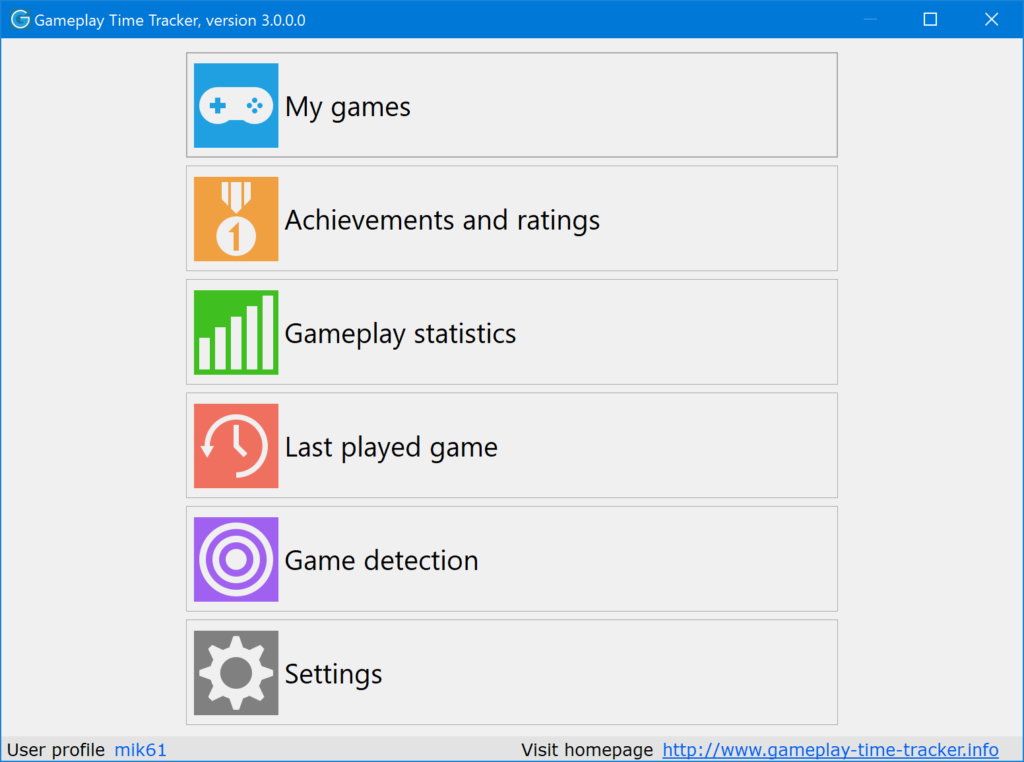
メインメニューには6つの項目があります。
上から順に
- ゲームリスト
- 実績と評価
- プレイ統計
- 最後にプレイしたゲーム
- ゲーム検知の設定
- 設定
となっています。
My Games
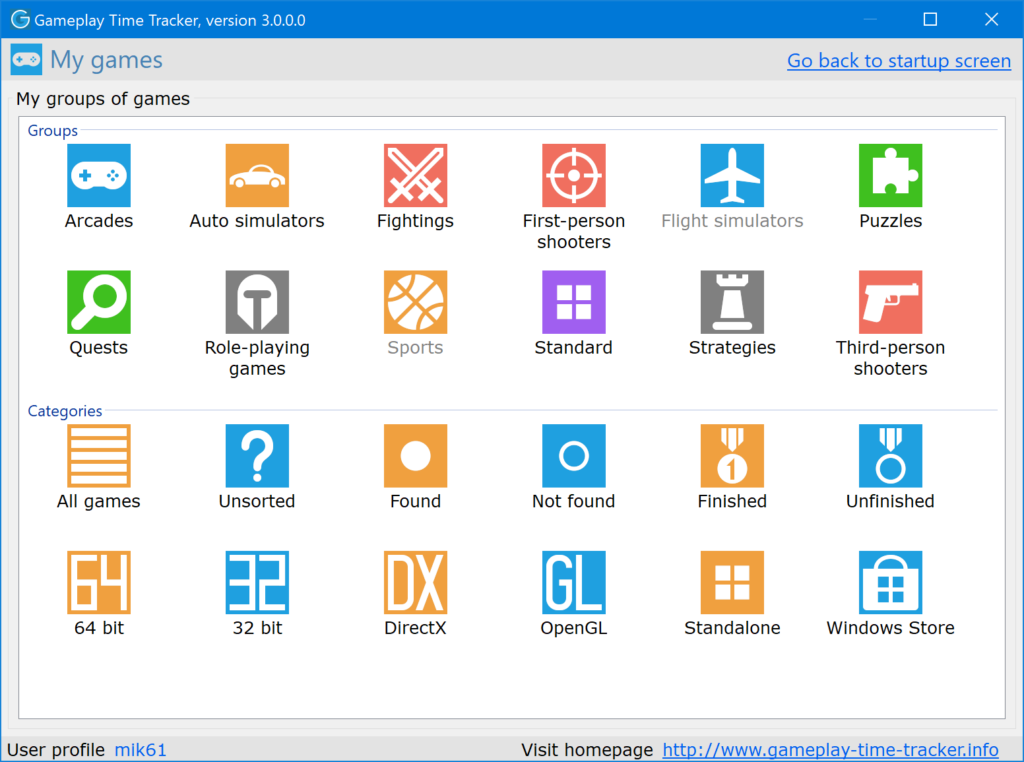
メインメニューでMy gamesを選択すると上記画像のようなメニューが開きます。
上段のGroupsはゲームのジャンル分けで、下段のCategoriesがゲームのステータス別のカテゴリー分けです。
上段のGroupsのジャンル分けですが、自動で振り分けられる訳ではないので、個別に設定してあげる必要があります。
下段のCategoriesのカテゴリー分けはFinishedを除いて自動で振り分けられますが、Finishedは後から個別で設定してあげる必要があります。
ちなみに私は、個人で任意にジャンルやカテゴリーを追加・削除できるわけでもなく、ジャンル分けも正直めんどくさいので、All gamesのみ利用してます。
(なんでFlight simulatorsがあってPlatform gamesとかNovel gamesがないんだろうか……あと、Standardってどんなジャンルだよ!)
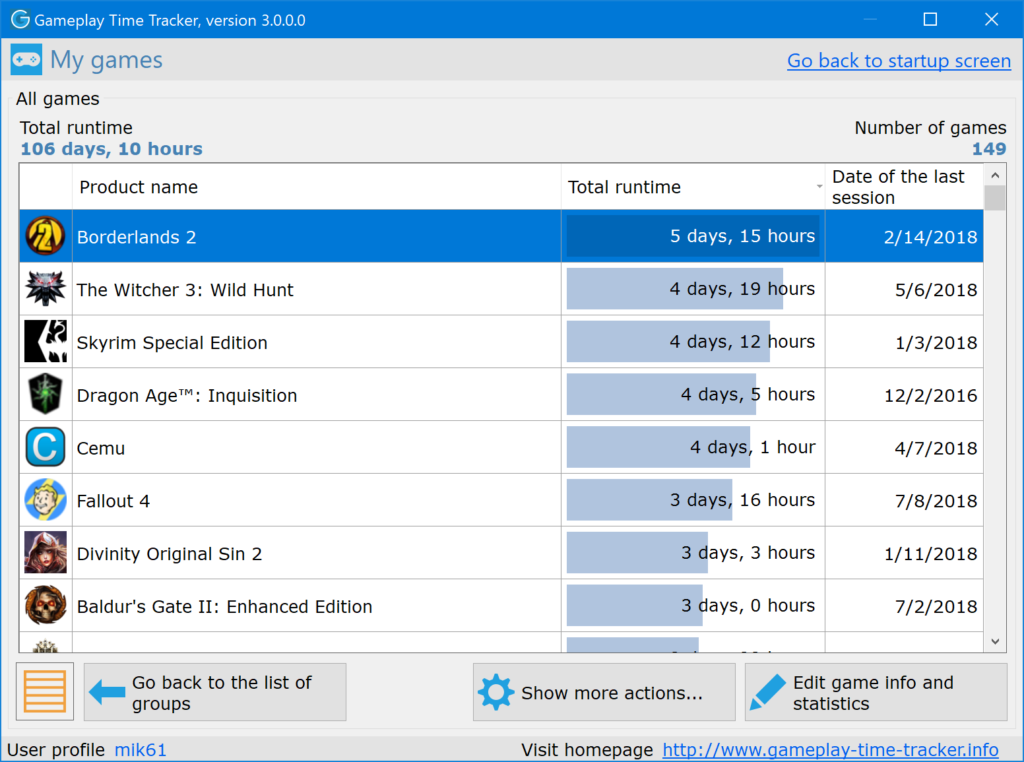
上記画像はMy gamesのメニューでAll gamesを選択した場合のリストです。
どのゲームにどれだけ時間を無駄に費やしたか一目でわかります。
日付のフォーマットが「月/日/年」のアメリカンスタイルなのでちょっと読みづらい。
Show more actions…から円グラフを表示したり、ソートの種類を変えたりできます。
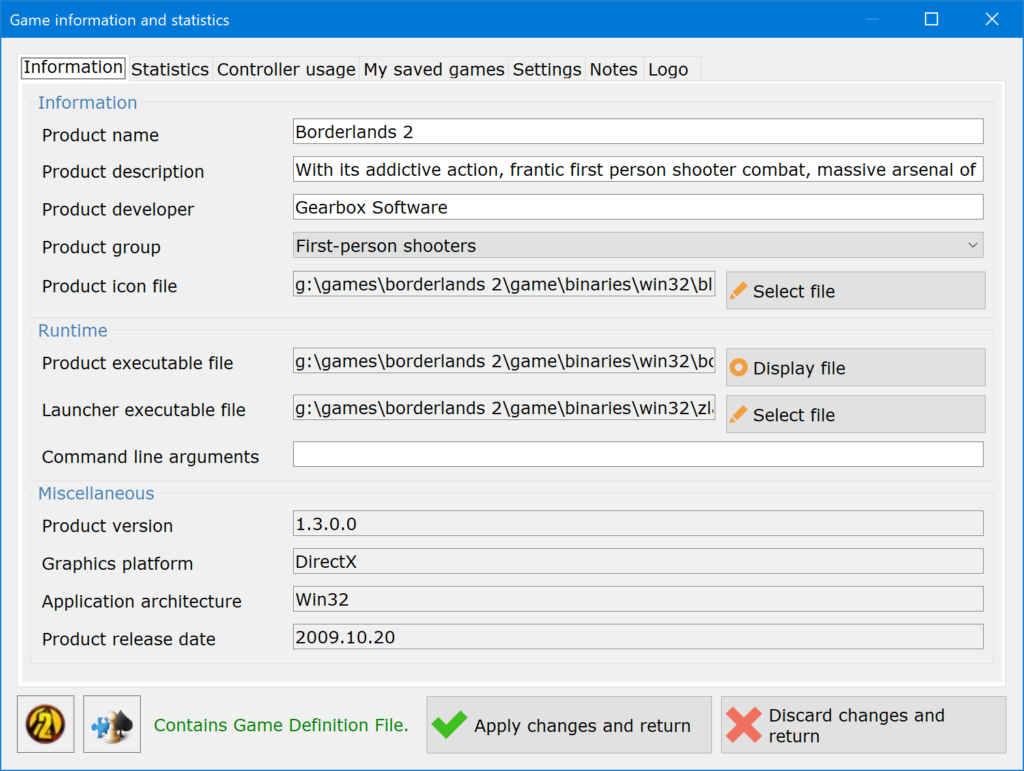
ゲームリストでゲームを選択すると上記画像のような詳細が見れます。
ゲームのジャンル分けとかをできますが、時間を記録・確認するだけの用途なら特に弄る部分はありません。
Achievement and ratings
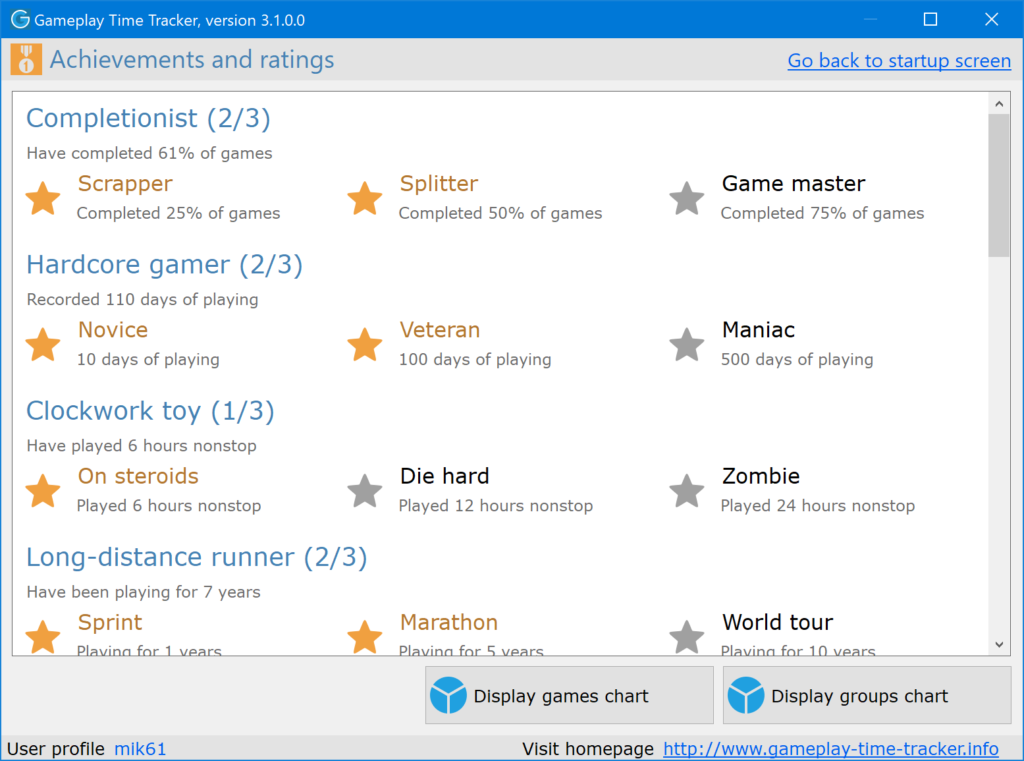
ゲームの実績をSteamなどからインポートする……訳ではなく、このソフトウェア独自の実績機能。
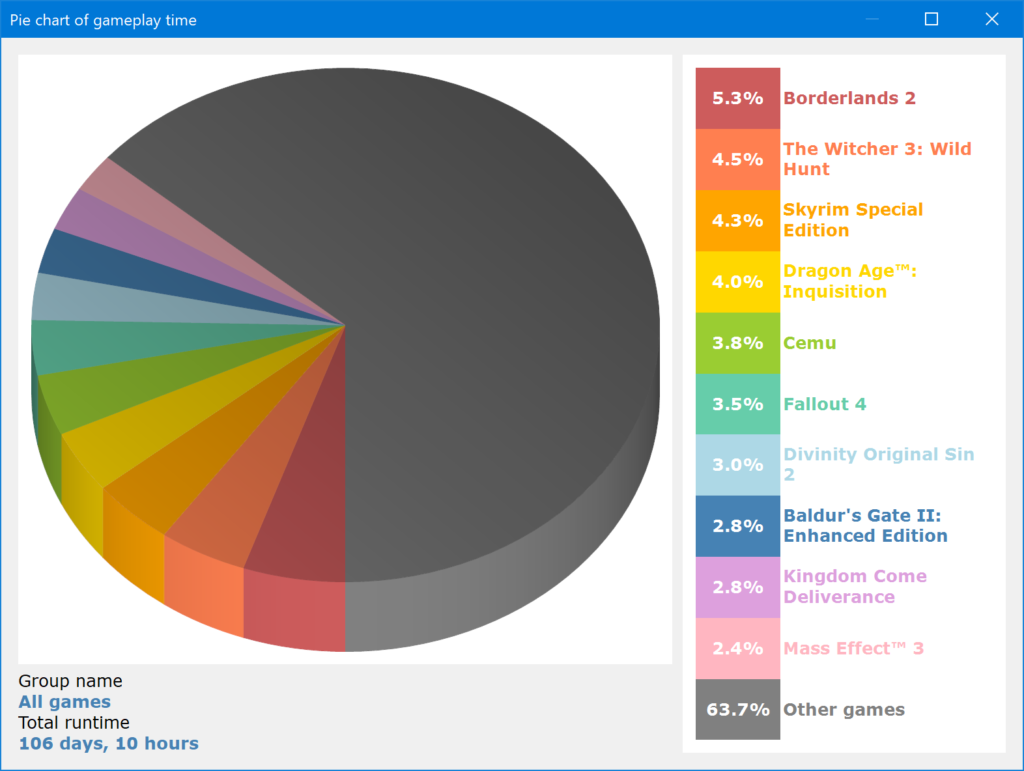
Achievement and ratingsのメニューでDisplay games chartを選択すると上記画像のような円グラフが見れる。
また、Display groups chartを選択するとジャンル別のプレイ時間の円グラフが見れる。
Gameplay statics
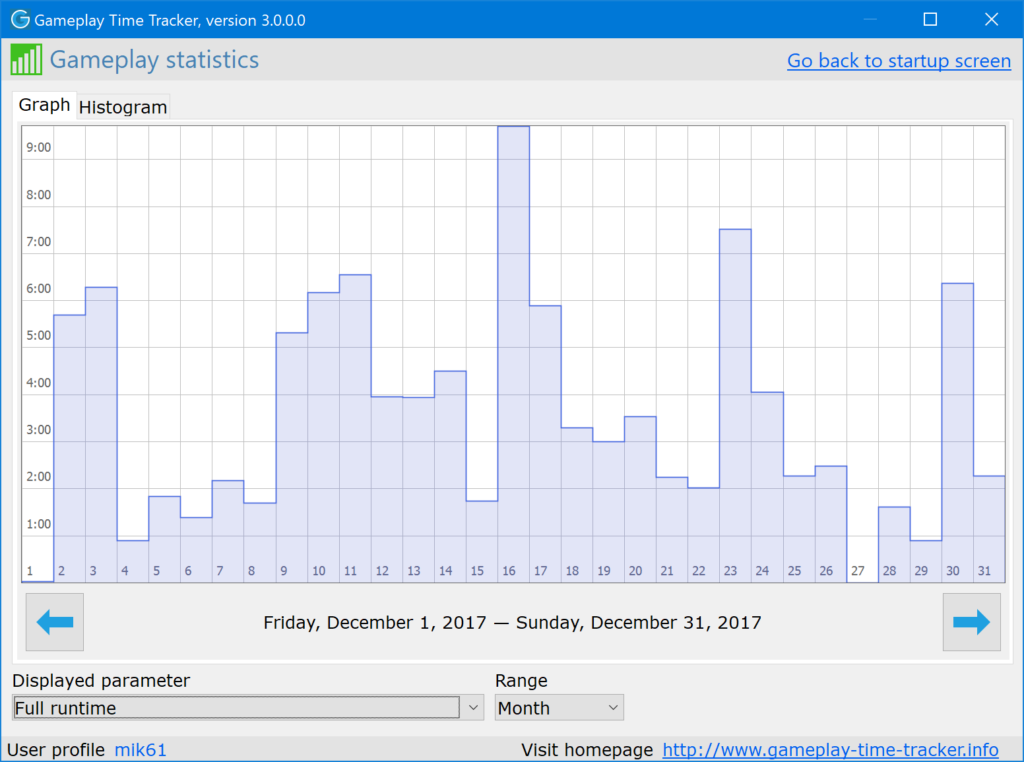
期間あたりのプレイ時間を棒グラフで見ることができます。
期間は
- Month(日にち単位、1ページひと月)
- Year(月単位、1ページ1年)
- Full(年単位、1ページあたりの最大項目数不明)
から指定できます。
Last played game
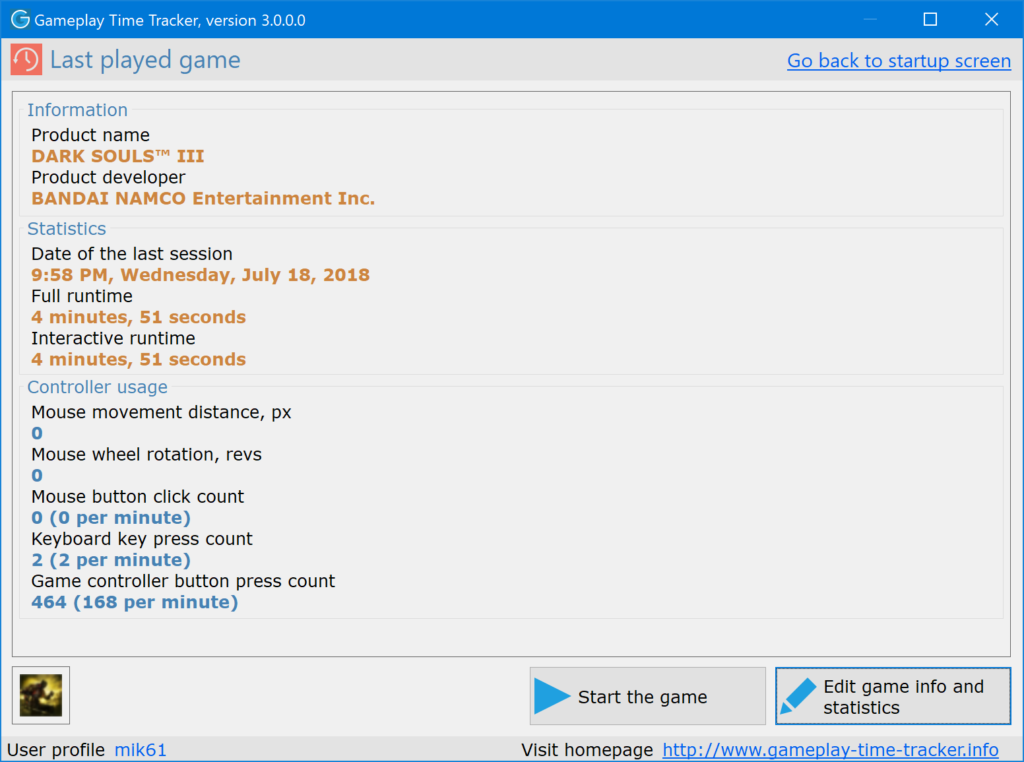
最後にプレイしたゲームの詳細を見れます。
起動時間だけでなく、操作時間やゲームパッドのボタンが押された回数、マウスの移動距離などが表示されます。
Game detection
公式サイトにこのメニューのスクリーンショットがなかったので画像は無しです。
端的に言えばこのメニューはアプリケーションの抽出設定をする所です。
ゲームとして記録されたくないアプリケーションの除外設定とゲームとして記録されてほしいアプリケーションの強制抽出設定を行えます。
Settings
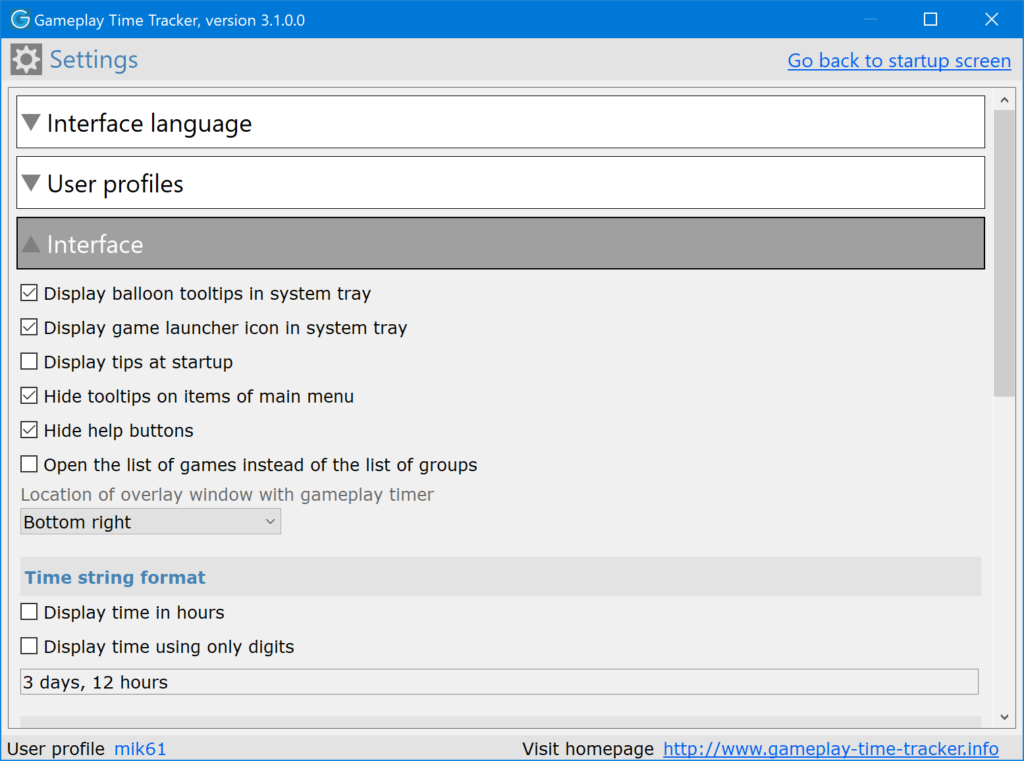
設定メニューです。
ユーザーファイルのバックアップやシステム起動時の自動起動設定などを行えます。
ダウンロード方法
- ホームページへアクセス「Gameplay Time Tracker」
- 「Get latest version of Gameplay Time Tracker」と書かれたボタンをクリックすることでダウンロード可能
ダウンロードボタンはこんな感じのボタンです。
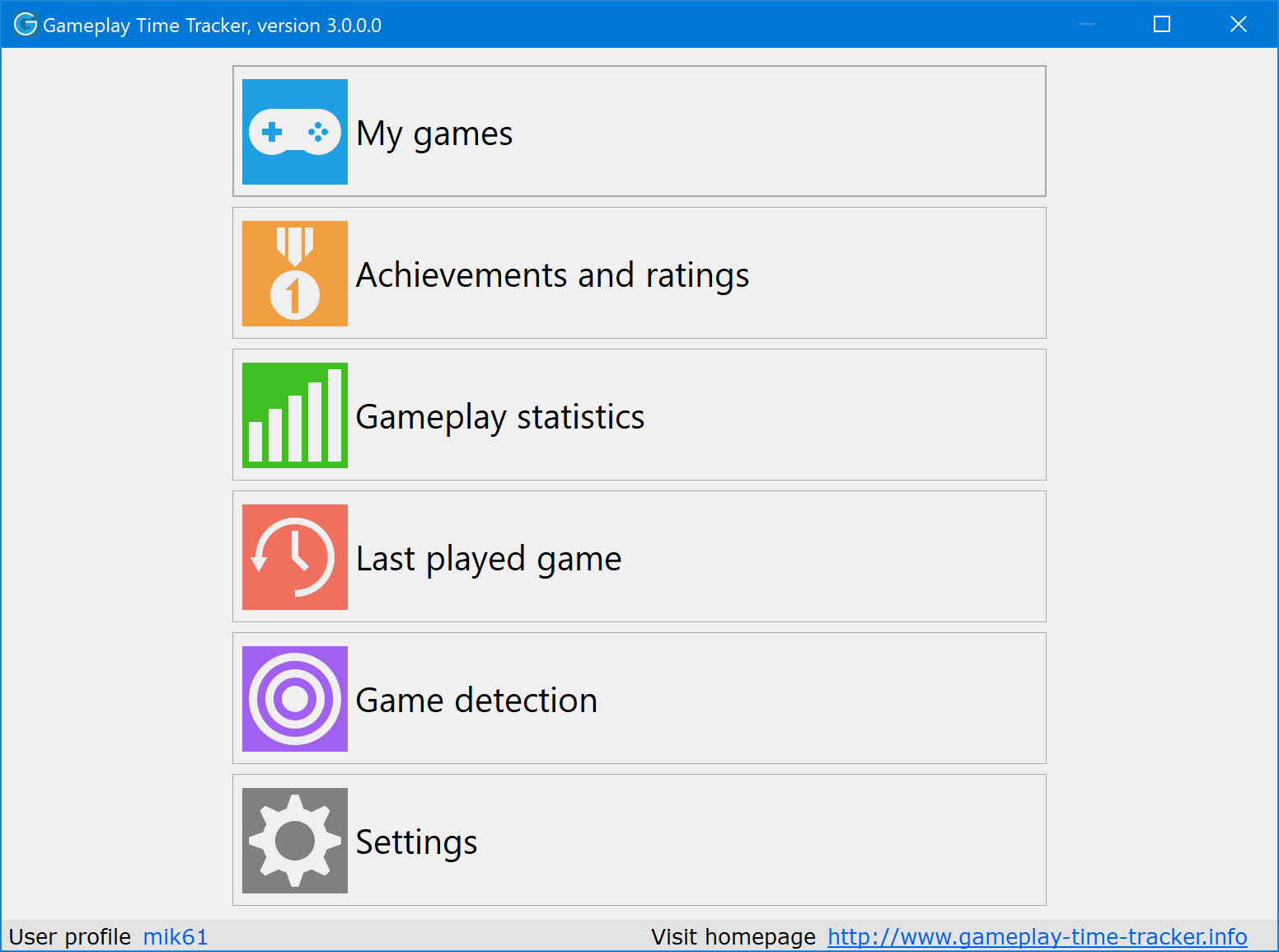
コメント